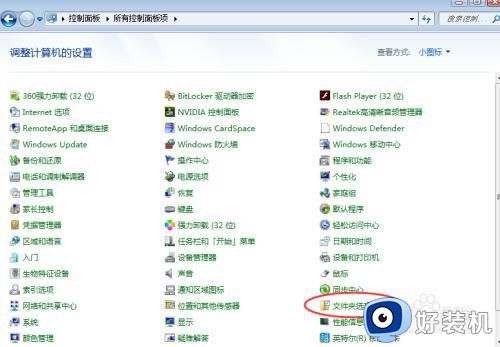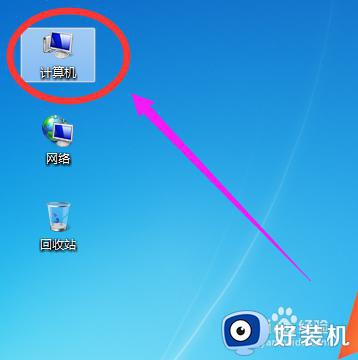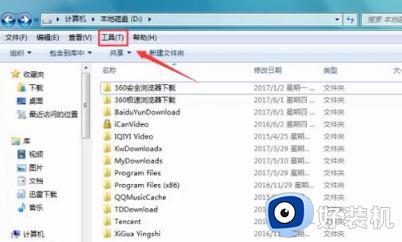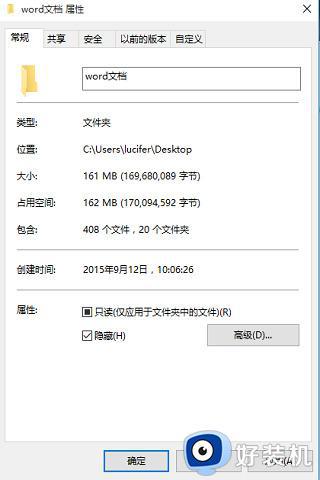win7隐藏文件夹怎么显示 win7查看隐藏文件的方法
时间:2022-12-15 14:16:00作者:qin
很多小伙伴在使用win7精简版系统电脑时,不小心把自己的文件夹或者文件给隐藏了,怎么都找不到,很是着急,万能的小编自然可以帮助大家解决问题,小编已经从网上搜集了相关资料,并进行整理,把win7电脑显示隐藏文件或者文件夹的方法全部写在了下文,大家快来看看吧。
具体方法如下:
1、首先点击电脑左下打开开始菜单,点击控制面板。然后找到文件选项并点击打开。

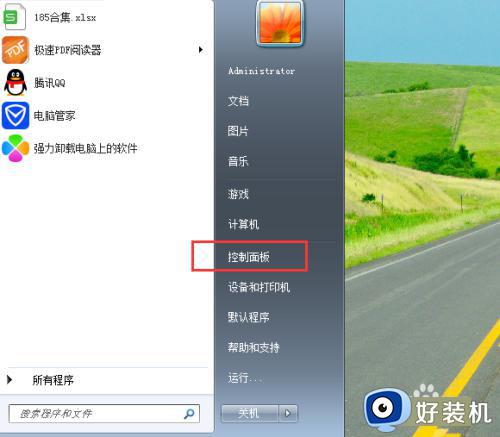
2、单击查看选项,取消掉“隐藏受保护的操作系统文件”前面的方框里的勾。
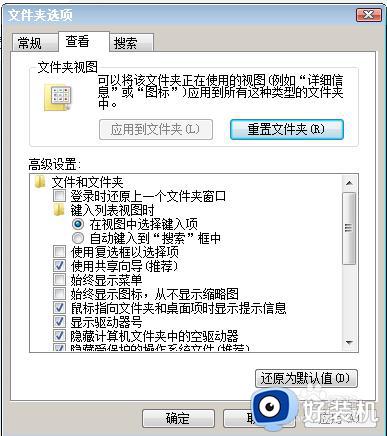
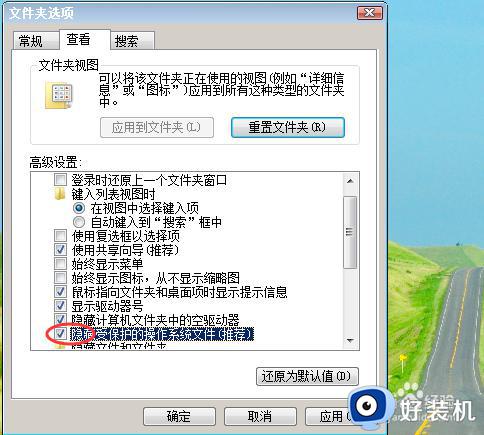
3、再点击“显示隐藏的文件、文件夹和驱动器”小圆点。点击确定就可以了。
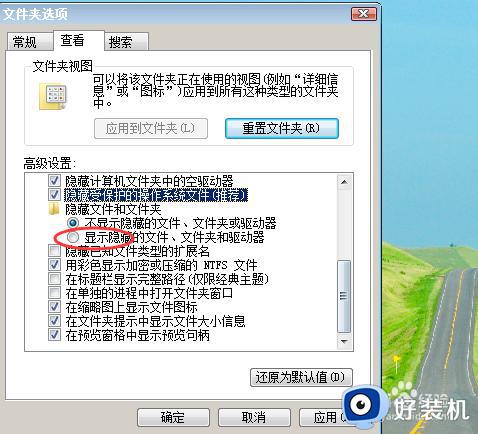
上文就是给大家总结的关于win7查看隐藏文件的方法的全部内容了,平时大家在遇到这种情况的时候,就按照上述的方法进行操作就好了哦。